Mainos
 Tiedän, että monet ihmiset, jotka lukevat tätä blogia, haluavat hallita tietokoneen kaikkia osa-alueita. Tämä hallinta on mukavaa, koska voit nopeuttaa tietokonettasi ja saada sen toimimaan haluamallasi tavalla. Jotkut artikkelit, jotka osoittavat tämän, ovat 10 pikakorjausta Windows-tietokoneesi nopeuttamiseksi 10 pikakorjausta Windows-tietokoneesi nopeuttamiseksiOhjeita tietokoneen nopeuttamiseen on runsaasti, mutta kaikki menetelmät eivät ole samoja. Tässä on kymmenen nopeaa vinkkiä Windows-tietokoneesi nopeuttamiseksi. Lue lisää ja Vähennä tietokoneesi muistin käyttöä Minimem-sovelluksella Vähennä tietokoneesi muistin käyttöä Minimem-sovelluksella Lue lisää .
Tiedän, että monet ihmiset, jotka lukevat tätä blogia, haluavat hallita tietokoneen kaikkia osa-alueita. Tämä hallinta on mukavaa, koska voit nopeuttaa tietokonettasi ja saada sen toimimaan haluamallasi tavalla. Jotkut artikkelit, jotka osoittavat tämän, ovat 10 pikakorjausta Windows-tietokoneesi nopeuttamiseksi 10 pikakorjausta Windows-tietokoneesi nopeuttamiseksiOhjeita tietokoneen nopeuttamiseen on runsaasti, mutta kaikki menetelmät eivät ole samoja. Tässä on kymmenen nopeaa vinkkiä Windows-tietokoneesi nopeuttamiseksi. Lue lisää ja Vähennä tietokoneesi muistin käyttöä Minimem-sovelluksella Vähennä tietokoneesi muistin käyttöä Minimem-sovelluksella Lue lisää .
Nämä ovat upeita esimerkkejä artikkeleista, joilla voit säätää tietokonettasi, ja aion tänään käsitellä niitä SpeedFan, sovellus, joka antaa sinun hallita kaikkia tietokoneesi faneja pitämään tietokoneen viileänä.
Tietokoneen jäähdytys
Ennen kuin pääsemme liian pitkälle ohjelmistoon, opitaan vähän lisää siitä, mikä aiheuttaa tietokoneen lämpötilan nousun ja miksi sinun pitäisi välittää siitä. Yleisin syy tietokoneen lämpötilan nousuun on käynnissä olevien prosessien määrän kasvu. Useiden ohjelmien ajaminen samanaikaisesti tai erittäin graafisesti vaativan pelin pelaaminen ovat kaksi esimerkkiä tapoista nostaa tietokoneen lämpötilaa.
Pieni lämpötilan nousu on täysin normaalia, mutta jos tietokone koskaan kuumenee, se voi vaurioitua pysyvästi. Tuulettimien määrän lisääminen, parempien jäähdytyslevyjen asentaminen tai siirtyminen vedenjäähdytykseen ovat joitakin tapoja jäähdyttää tietokoneesi. SpeedFan antaa sinun hallita tietokonepuhaltimia paremmin oikean jäähdytyksen varmistamiseksi.
kokoonpano
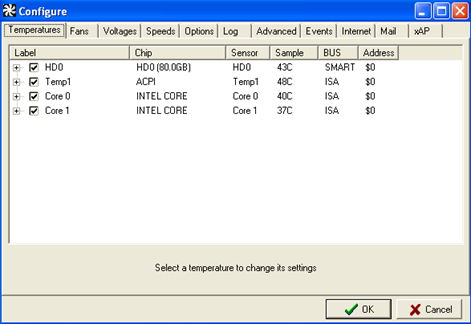
Kuten kuvan välilehtien lukumäärästä voi nähdä, tässä ohjelmassa on paljon vaihtoehtoja, joiden avulla voit muokata sitä haluamallasi tavalla. Voit määrittää halutun lämpötilan, jännitteen ja puhaltimen nopeudet vain muutaman mainitsemiseksi. Yllä olevassa ikkunassa näkyy lämpötila-välilehti. Tässä välilehdessä voit asettaa kiintolevyille ja prosessorin ytimille halutun lämpötilan ja varoituslämpötilan.
Voit myös asettaa yhden lämpötiloista, jotka näytetään tehtäväpalkin lokerossa. Tämän ansiosta on erittäin kätevää ja helppoa pysyä pitämässäsi lämpötilassa.
Nopeuden tuulettimen lukemat

Ensimmäinen näyttö, joka tulee näkyviin, kun avaat SpeedFanin, tarjoaa järjestelmän kokonaislämpötilan ja näyttää suorittimen tyypin. Tämän alapuolella näet tietokoneen eri osien lämpötilat. Kaivokseni näyttää kiintolevyn lämpötilan ja prosessorin kunkin ytimen lämpötilan.
Käyrät
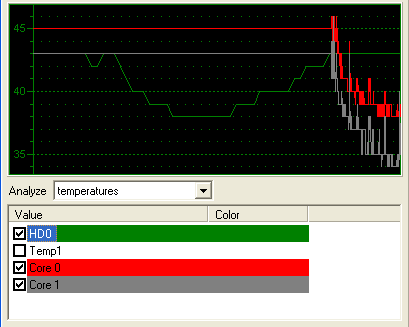
SpeedFan tarjoaa sinulle myös joitain erittäin yksinkertaisia, mutta erittäin hyödyllisiä kaavioita. Nämä kuvaajat ovat hienoja, koska niiden avulla voit helposti nähdä kaikki epäilyttävät lämpötilan piikit. Voit myös asettaa kaavion aikataulun, jotta voit tarkastella kuinka lämpötilasi vaikuttaa tiettyjen tehtävien suorittamisen aikana.
johtopäätös
SpeedFan on loistava ratkaisu jokaiselle, joka haluaa paremman hallinnan tuulettimilleen ja tietokoneen lämpötila-asetuksille. Sillä on melko helppokäyttöinen käyttöliittymä, mutta SpeedFan on ehdottomasti suunnattu enemmän siihen tekniseen roskariin, joka haluaa täydellisen hallinnan heidän järjestelmäänsä.
Käyttääkö kukaan siellä tällaista ohjelmaa tai jotain vastaavaa pitämään välilehtiä tietokoneen suorituskyvyssä?
Kyle Judkins on osa-aikainen freelance-kirjoittaja ja tech-bloggaaja. Hän on kirjoittanut LostInTechnology -sivustolle, jossa hän puhuu tekniikan vinkkejä ja temppuja, joita kaikki voivat käyttää.

